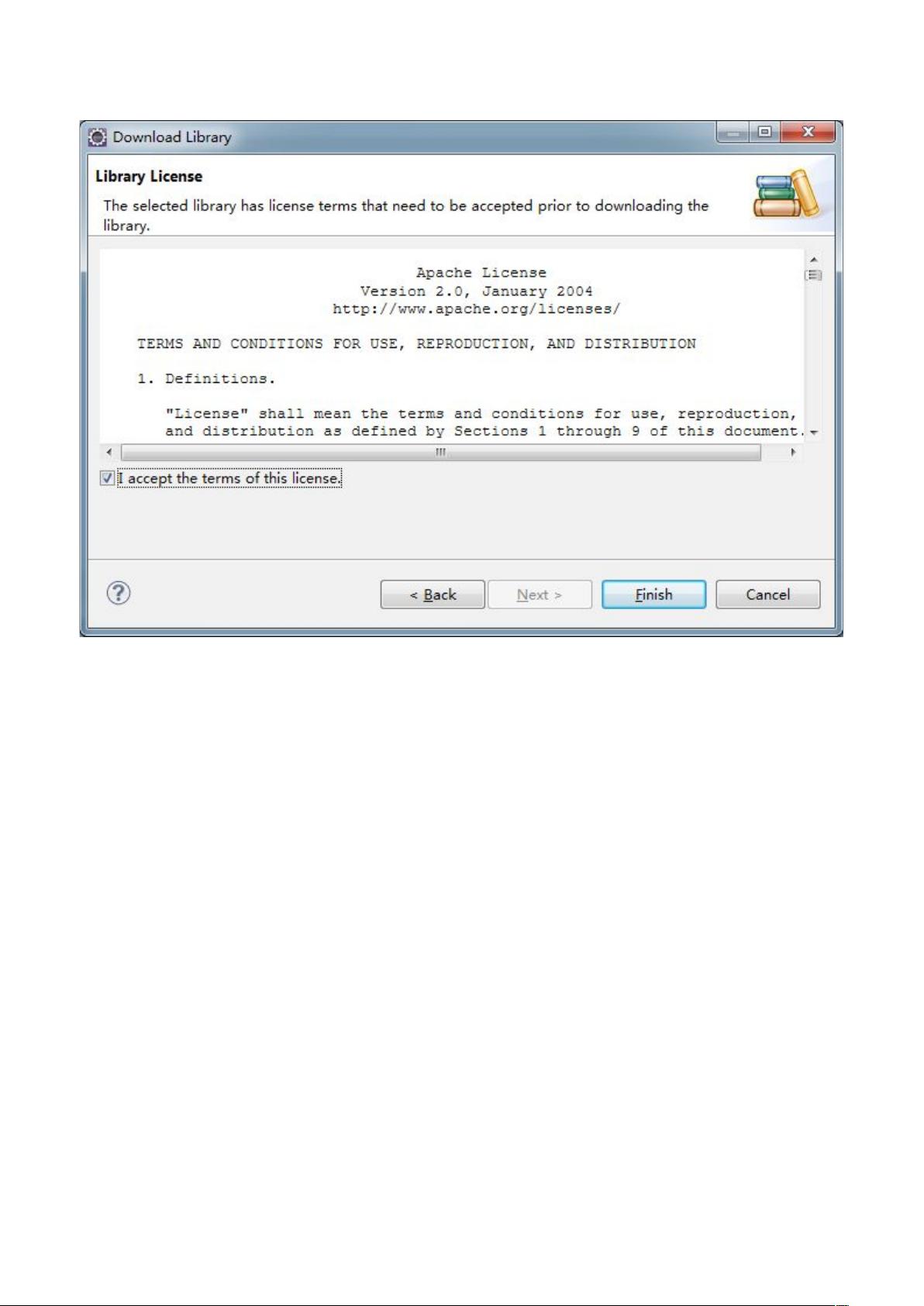JSF配置教程:从基础到简单登录验证
"JSF配置及简单登陆验证教程"
JavaServer Faces (JSF) 是一个用于构建用户界面的Java EE框架,它简化了Web应用程序的开发。在这个教程中,我们将了解如何配置JSF并在Apache Tomcat服务器上实现一个简单的登录验证。
1. **创建JSF项目**
首先,我们需要在IDE中新建一个动态Web项目,并选择JSF作为项目类型。这里选择了Apache的JSF实现。在配置过程中,IDE会自动下载所需的JSF库并生成相应的配置文件。
2. **添加JSTL支持**
JSTL(JavaServer Pages Standard Tag Library)库对于处理JSP页面中的标签非常有用。我们需要将`jstl.jar`和`standard.jar`添加到项目的`WEB-INF/lib`目录下。
3. **创建页面**
创建两个页面:`index.jsp`(登录页面)和`Welcome.jsp`(登录成功后显示的页面)。`index.jsp`通常包含登录表单,而`Welcome.jsp`用于显示登录成功的信息。
4. **配置导航规则**
在`faces-config.xml`文件中,我们可以定义导航规则,使得当用户成功登录时,系统自动跳转到`Welcome.jsp`。这可以通过在`NavigationRule`中指定源页面和目标页面来实现。
5. **定义Managed Bean**
JSF中的Managed Bean是业务逻辑的容器。我们创建一个名为`Login`的Session作用域的Managed Bean,用于处理登录请求。在IDE中,可以使用“ManagerBean”功能快速生成Bean并设置其属性和方法。
6. **编写业务逻辑**
在生成的`Login`类中,我们需要实现登录方法,该方法检查用户名和密码是否有效,返回字符串“success”表示登录成功,否则返回其他值,使系统重定向回登录页面。
7. **配置faces-config.xml**
更新`faces-config.xml`文件,根据Managed Bean中的login()方法返回值设置导航规则。如果返回“success”,则跳转至`Welcome.jsp`;否则,返回到`index.jsp`。
8. **部署与运行**
将项目部署到Apache Tomcat服务器,确保URL指向正确的路径,如`http://localhost:8080/jsfBuild/faces/index.jsp`。首次运行可能会遇到异常,需要检查`web.xml`配置和URL路径是否正确。
9. **错误处理**
如果输入无效或登录失败,系统应返回`index.jsp`显示错误信息。通过重新部署项目,可以解决可能出现的问题。
10. **注意事项**
对于使用JBOSS服务器的情况,无需手动添加JSF的jar包,只需要新建Web项目并添加JSTL和JSR相关库即可。
通过以上步骤,一个基本的JSF登录验证系统就完成了。这个过程不仅介绍了JSF项目的基本配置,还展示了如何结合JSP、Managed Bean和导航规则来实现业务逻辑。对于JSF初学者来说,这是一个很好的实践案例。
2011-08-16 上传
2023-09-22 上传
2023-08-15 上传
2023-03-16 上传
2023-03-25 上传
2023-09-20 上传
2023-08-15 上传
qq1078861072
- 粉丝: 12
- 资源: 3
最新资源
- AirKiss技术详解:无线传递信息与智能家居连接
- Hibernate主键生成策略详解
- 操作系统实验:位示图法管理磁盘空闲空间
- JSON详解:数据交换的主流格式
- Win7安装Ubuntu双系统详细指南
- FPGA内部结构与工作原理探索
- 信用评分模型解析:WOE、IV与ROC
- 使用LVS+Keepalived构建高可用负载均衡集群
- 微信小程序驱动餐饮与服装业创新转型:便捷管理与低成本优势
- 机器学习入门指南:从基础到进阶
- 解决Win7 IIS配置错误500.22与0x80070032
- SQL-DFS:优化HDFS小文件存储的解决方案
- Hadoop、Hbase、Spark环境部署与主机配置详解
- Kisso:加密会话Cookie实现的单点登录SSO
- OpenCV读取与拼接多幅图像教程
- QT实战:轻松生成与解析JSON数据